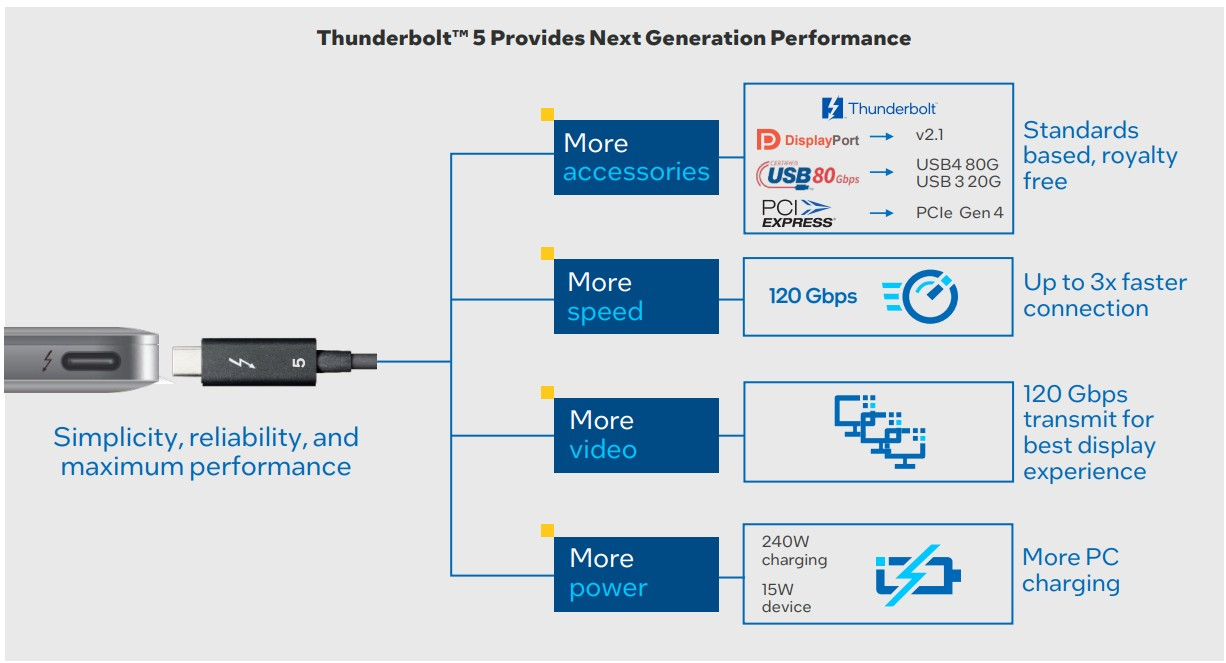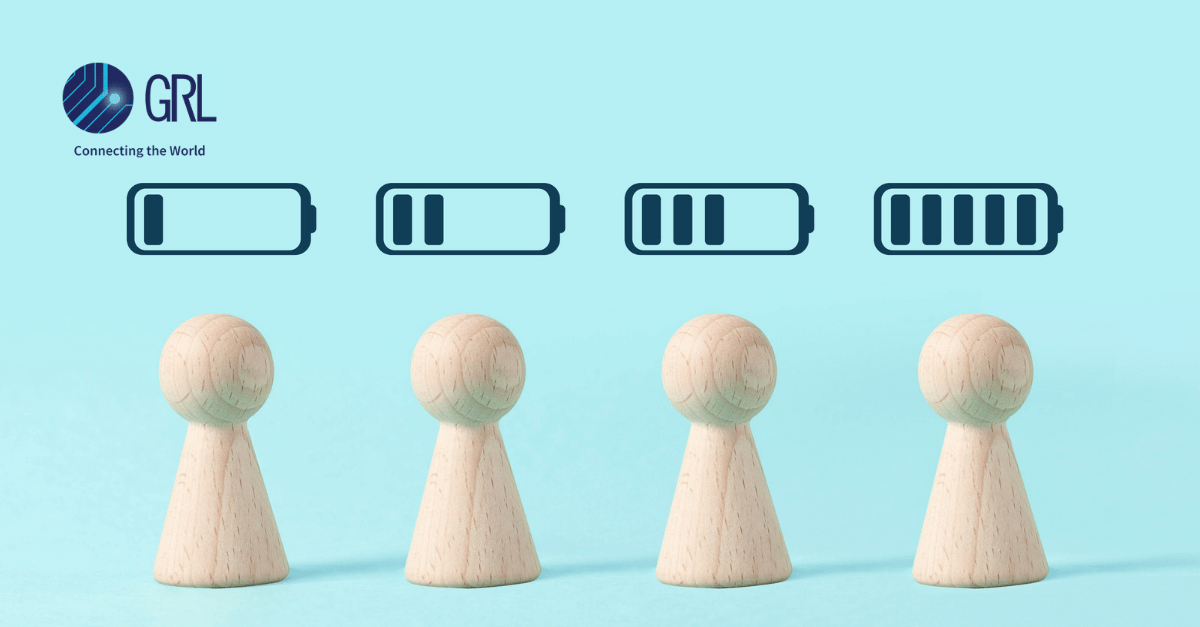Granite River Labs; GRL 岳贝融 Claire Yueh
科技日新月异,新推出的Thunderbolt™ 4 笔记本电脑全面支持Modern Standby,但你真的了解什么是Modern Standby吗?RTD3又是什么呢?应该如何进行测试呢?
笔记本电脑使用者在意的就是功耗与开机等待时间,在没有充电器的情况下,电池可以支撑多久?笔记本休眠再被唤醒后,要等待多久时间才能使用?毕竟时间就是金钱啊!尤其是买了配备有 Thunderbolt 4 的中高阶笔记本机种,对它的期望自然也就更高了。而Thunderbolt 4 笔记本透过 RTD3 来省电,再加上Modern Standby的出现使得电池在省电的同时还提升了整体的使用效率。
本篇文章GRL测试实验室将带您了解 Modern Standby、RTD3 与 Security Level 这些名词的基本意涵,以及在 CTS (Compliance Test Spec) 上的测试方法。
Modern Standby (S0ix)
1. 什么是Modern Standby?
在Thunderbolt 3笔记本中,计算机有两种睡眠 (Sleep) 模式:S3和S0iX。S3电源模式是一种较旧的标准,无法立即被唤醒;为了达到既省电又能立即使用的目的,新式的电源模式S0iX就此诞生。
为了要达到如手机般的用户体验,在屏幕关掉后仍旧保持背景的网络联机并持续更新应用程序的状态;有别于旧式S3切断除了内存以外的所有电力,S0iX能更快更有效率的恢复到原本的工作状态,即刻唤醒、即刻使用,拥有如此强大的功能,也是为何目前 Thunderbolt 4 的笔记本全面支持 S0iX (Modern Standby) 的原因。
2. 如何判断笔记本电脑是否支持Modern Standby?
我们可以藉由在 cmd 输入以下指令来进行查看:
Command: powercfg /a
如下图,图一为支持 ”Standby (S3)” 睡眠模式,即传统的S3电源模式。图二为支持 “Standby (S0 Low Power Idle) Network Connected” 就是有支持Modern Standby (S0Ix) 的模式。
图1. 仅支持传统Sleep (S3)模
图2. 支持Modern Standby (S0Ix)模式
3. 具备Modern Standby的笔记本电脑在测试中会有以下两个现象:
- 现象一:在进入S0iX前若正在播放影片,并且在影片持续播放的状态下进入睡眠模式,就算屏幕已经暗下去了,为了能在唤醒后达到立即使用的目的,后台将持续更新信息,这使得影片仍会在背景播放不会中断。
- 现象二:在笔记本进入S0iX后拔插外接装置,因为背景持续在接收信息,所以会侦测到外接装置被移除过又再度接上的信息,当系统再次被唤醒后,外接装置就会有重认的现象。
RTD3
1. 什么是RTD3?
RTD3 的全名为 Runtime D3,是一种省电模式。为了使笔记本的电量消耗降至Min,将长时间闲置的Device进入低电源状态,让Device处于D3(cold) 的状态,藉以达到省电的目的。
依据CTS的规定,要判断一台笔记本电脑的RTD3功能是否健全,我们会藉由测试软件RW-Everything来确认以下七种条件设定下是否皆能进入RTD3模式,若有任何一项不符合,即判定RTD3测试不通过。验证笔记本RTD3功能的七个测试条件如下:
条件一:笔记本电脑完全没接上任何Device的状况
条件二:笔记本电脑接上/拔除Device后的状况
条件三:笔记本电脑接上Device经过S0iX后被唤醒的状况
条件四:笔记本电脑接上Device经过S4后被唤醒的状况
条件五:笔记本电脑接上Device经过S5后再开机的状况
条件六:笔记本电脑接上/拔除Monitor后的状况
条件七:笔记本电脑接上/拔除USB Device后的状况
2. 验证笔记本电脑RTD3功能的测试手法
藉由测试软件RW-Everything来验证笔记本电脑的RTD3功能,步骤如下。
i. 首先,我们先查看Device Manager中TBT Root Port的位置 (图三)
图3. 查看TBT Root Port的位置
ii. 再来我们会开启RW-Everything去查看笔记本电脑 TBT Root Port的状态,当所有offset值皆显示为FF时则表示TBT Root Port正确的进入D3模式 (图4)
图4. Root Port处于D3的状态
Thunderbolt Security Level 名词解释
1.Thunderbolt™ 支持五种安全等级:
- Security Level 0 (SL0) – No Security:允许所有装置直接进行连接。
- Security Level 1 (SL1) – User Authorization:必须透过用户端认证才能进行装置的连接。用户可以在Thunderbolt Control Center中选择:
- 允许装置连接一次 (Connect only once)
- 永远连接 (Always connect)
- 不要连接 (Do not connect)
- Security Level 2 (SL2) – Secure Connect:与SL1相同,使用者可以自行选择是否同意装置的连接,主要的差别是它不支持非Thunderbolt (FR/ AR/TR) 类型的装置进行连接的动作。
- Security Level 3 (SL3) – Display Port Only:只能使用DP的功能,不支持Thunderbolt接口的连接与USB的功能。
- Security Level 4 (SL4) – USB Docking Only (if support):只有DP和USB的功能,不支持Thunderbolt接口的连接。
2. Thunderbolt 要求的default Security Level(安全等级)
TBT3 Host
依据TBT3规格,安全等级 (Security Level) 必须为以下其中一种设定:
- No security (Security level 0) + Kernel DMA protection on (VTd)
- User Authorization (Security level 1)
TBT4 HOST
依据TBT4规格,安全等级 (Security Level) 只能为:
- No security (Security level 0) + Kernel DMA protection on (VTd)
3. 如何去调整 Security Level?
您可以进入BIOS去选择所需的Security Level (图五)。
图5. BIOS中调整Security Level
结论
GRL在Thunderbolt FV的认证测试上累积了长时间的经验,希望能藉由本篇文章带您对Thunderbolt FV测试有更进一步的认识,本篇文章包含了很多实际测试时会使用到的手法和专有名词的介绍,希望阅读完文章后,能帮助你了解Thunderbolt FV测项的用意,也能自行检查上述的项目,并有更实际的感受与想法。
我们将持续为你介绍更多在测试上会遇到的专有名词并对此进行补充与解说,欢迎您订阅GRL技术文章。
作者
GRL中国台湾测试工程师 岳贝融 Claire Yueh
毕业于辅仁大学电机系,在GRL累积超过三年的Thunderbolt Function测试经验,熟悉Thunderbolt Host与Device的测试规范,并具Mac兼容性测试的相关经验,乐于协助客户厘清TBT 产品与周边产品应有的产品特性,帮助客户产品顺利通过TBT FV测试。
相关文章阅读:
- 解读USB4® 与Thunderbolt™ 4 认证测试中 Transmitter Preset Calibration
- Thunderbolt™ FV Test Tool-TCM introduction
本文件中规格特性及其說明若有修改恕不另行通知。
发布日期 2021/04/07 AN-210407-TW